Kā lietot Tenorshare Free Partition Manager?
Tenorshare Free Partition Manager ir nodalījumu pārvaldnieks, kas ietver dažādas nodalīšanas funkcijas, piemēram, izveidot, dzēst, formatēt, mainīt izmērus, kopēt nodalījumus un citas funkcijas.
Pēc šīs programmatūras lejupielādes un instalēšanas sekojiet šim vienkāršam ceļvedim, lai pārvaldītu nodalījumus.
Kā izveidot nodalījumu?
Lai izveidotu jaunu nodalījumu, jums jāpārliecinās, vai diskā ir pieejama nedaudz nepiešķirtas vietas.
1. darbība. Nodalījumu sarakstā atlasiet nepiešķirto vietu un augšējā izvēlnē noklikšķiniet uz pogas Izveidot. Alternatīvi izvēlnes joslā atlasiet “Sadalījums” -> “Izveidot nodalījumu”.

2. solis: nākamajā uznirstošajā logā ievadiet vai atlasiet šādu informāciju: Sadalījuma tips (primārais vai loģiskais nodalījums), nodalījuma lielums un diska burts. Un pēc tam noklikšķiniet uz "Jā".

3. solis: lai pabeigtu uzdevumu, augšējā izvēlnē noklikšķiniet uz “Lietot”.

Kā izdzēst nodalījumu?
1. darbība. Varat apskatīt visus nodalījumus, kā arī izmēru, nodalījuma veidu, failu sistēmu un utt. Atlasiet dzēšamo un izvēlieties “Dzēst”.

2. solis: Parādās logs, kas atgādina, vai vēlaties dzēst nodalījumu. Lai apstiprinātu, noklikšķiniet uz Dzēst.
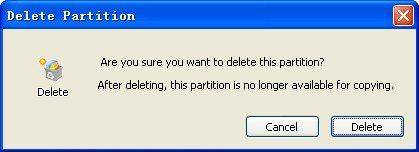
3. solis. Lai piemērotu operāciju, augšējā izvēlnē noklikšķiniet uz “Lietot”.

Kā formatēt nodalījumu?
1. solis: pirms formatēšanas jums jāņem vērā, ka nodalījuma formatēšanas process izdzēsīs visus datus par šo nodalījumu. Ja esat pārliecināts, atlasiet formatējamo un izvēlieties “Formatēt”.

2. darbība. Norādiet informāciju par šo nodalījumu, piemēram, failu sistēmu, diska burtu un piešķiršanas vienības lielumu. Turklāt jūs varat izvēlēties arī ātru formatēšanu vai iespējot saspiešanu.

3. solis: lai aktivizētu darbības, augšējā izvēlnē izvēlieties “Lietot”. Jūsu nodalījums jau ir formatēts.

Kā sašaurināt nodalījumu?
1. solis: atlasiet nodalījumu, kas jums jāsarauj, un augšējā izvēlnē izvēlieties “Pārvietot / mainīt izmēru” vai izvēlņu joslā dodieties uz “Partition” -> “Move / Resize Partition”.

2. solis: velciet slīdjoslu, lai iestatītu nodalījuma lielumu, vai tieši ievadiet numuru. Noklikšķiniet uz "Labi". Nodalījumu sarakstā redzēsit jaunu nepiešķirtu nodalījumu.

3. solis: Lai piemērotu darbības, augšējā izvēlnē noklikšķiniet uz “Lietot”.

Kā paplašināt nodalījumu?
Lai paplašinātu nodalījumu, ir jābūt dažiemdiskā pieejamā nepiešķirtā vieta. Un nepiešķirtai telpai jābūt blakus nodalījumam, kas jums jāpaplašina. Ja nē, jums vajadzētu apmainīties ar vietu ar nodalījumu, kas atrodas blakus mērķa nodalījumam ar funkciju "Resize".
1. solis: atlasiet nodalījumu, kas jums jāpagarina, un augšējā izvēlnē izvēlieties “Pārvietot / mainīt izmēru” vai izvēlņu joslā dodieties uz “Partition” -> “Move / Resize Partition”.

2. solis: velciet slīdjoslu, lai iestatītu nodalījuma lielumu, vai tieši ievadiet numuru. Noklikšķiniet uz "Labi".

3. solis: Lai piemērotu darbības, augšējā izvēlnē noklikšķiniet uz “Lietot”. Jūsu nodalījums ir sarucis.










